„Ich habe eine Antivirus-Anwendung eines Drittanbieters namens Sophos auf meinem MacBook Pro, aber sie muss beim Arbeiten auf das Online-Dashboard zugreifen, und die App scheint überhaupt nutzlos zu sein Deinstallieren Sie Sophos vom Mac? "
Als beliebte Antivirus-Anwendung ist Sophos eine gute Wahl. Es verspricht Cybersicherheit auf Unternehmensniveau für den Heimgebrauch. Einige Benutzer mögen jedoch nicht die Art und Weise, wie es funktioniert. Sie müssen das Online-Dashboard öffnen, um auf alle Funktionen zugreifen und Einstellungen konfigurieren zu können. In dieser Anleitung erfahren Sie, wie Sie die Antiviren-App ordnungsgemäß vom Mac entfernen.

- Teil 1: So entfernen Sie Sophos mit dem integrierten Deinstallationsprogramm vom Mac
- Teil 2: One-Stop-Lösung zum Löschen von Sophos
- Teil 3: FAQs zur Deinstallation von Sophos auf dem Mac
Teil 1: So entfernen Sie Sophos mit dem integrierten Deinstallationsprogramm vom Mac
Wie bereits erwähnt, müssen Sie über das Online-Dashboard auf alle Funktionen zugreifen. Das macht die Desktop-App nutzlos. Außerdem fanden einige Benutzer, dass die Antiviren-App nur einen schlechten Phishing-Schutz und einen Filter für elterliche Inhalte bietet. Das Verfahren zum Deinstallieren von Sophos auf dem Mac ist nicht so einfach wie bei anderen Apps von Drittanbietern. Hier demonstrieren wir den vollständigen Workflow unten.
Schritt 1 Öffnen Sie die Activity Monitor-App. Suchen nach Sophos, wählen Sie alle relativen Prozesse aus und klicken Sie auf Stoppen Taste. Wenn Sie dazu aufgefordert werden, klicken Sie auf die Beenden erzwingen drücken, um es zu bestätigen.
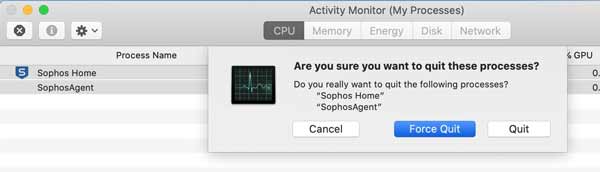
Schritt 2 Führen Sie die Finder-App aus, gehen Sie zu Anwendungen und dann das Werkzeuge Ordner und suchen und öffnen Sie die Terminal App. Führen Sie den Befehl aus:
cd /Library/Application/Support/Sophos/cloud/Installer.app/Contents/MacOS/tools/
sudo ./InstallationDeployer –remove –tamper_password < pw >
Schritt 3 Zurück zur Finder-App geben Sie ein Sophos entfernen in die Suchleiste und drücken Sie die Return Taste auf der Tastatur.
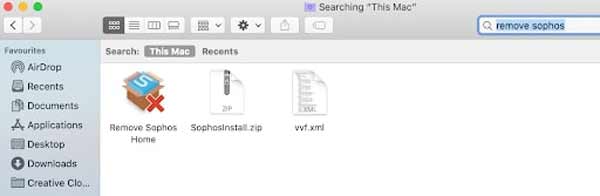
Schritt 4 Klicken Sie auf Entfernen Sie Sophos Home app auf dem Ergebnisbildschirm. Schlagen Sie die Fortfahren und geben Sie Ihr Passwort ein, um Sophos vom Mac zu entfernen. Wenn die App-Entfernung abgeschlossen ist, werden Sie darüber informiert, dass die Anwendung deinstalliert wird.
Schritt 5 Bisher löschen Sie einfach die Sophos-App vom Mac. Sie müssen noch die übrig gebliebenen Dateien bereinigen. Gehen Sie zum Go Menü und wählen Sie die Gehe zum Ordner Möglichkeit. Eintreten ~ / Library in das Feld, und klicken Sie auf die Go Taste. Suchen Sie nach Sophos, wählen Sie die entsprechenden Dateien im Ergebnis aus und verschieben Sie sie in die Mülleimer in der Dock-Leiste.

Schritt 6 Greifen Sie als Nächstes auf jeden der folgenden Ordner zu und entfernen Sie Sophos-bezogene Dateien.
~ / Bibliothek / Anwendungsunterstützung
~/Bibliothek/Anwendungsskripte
~/Bibliothek/Container
~ / Library / Caches
~ / Bibliothek / Cookies
~ / Library / Einstellungen
~ / Library / Logs
Schritt 7 Klicken Sie auf die Mülleimer in Ihrer Dock-Leiste und wählen Sie das aus Papierkorb leeren Option zum vollständigen Löschen der übrig gebliebenen Dateien. Gehen Sie schließlich zu Apple Menü und wählen Sie Wiederaufnahme um die Deinstallation von Sophos auf dem Mac abzuschließen.
Hinweis: Wenn Sie das integrierte Sophos-Deinstallationsprogramm nicht finden können, gehen Sie zum Ordner „Programme“, suchen Sie die Antiviren-App, klicken Sie mit der rechten Maustaste darauf und wählen Sie „ In den Papierkorb verschieben um es zu löschen.
Teil 2: One-Stop-Lösung zum Löschen von Sophos
Unabhängig davon, ob Sie Sophos auf dem Mac mit dem integrierten Deinstallationsprogramm oder auf herkömmliche Weise deinstallieren, müssen Sie die übrig gebliebenen Dateien manuell löschen. Das könnte Ihren Computer gefährden. Wenn Sie versehentlich Systemdateien löschen, stürzt Ihr Mac ab oder funktioniert nicht mehr. Daher sollten Durchschnittsbürger eine alternative Lösung in Betracht ziehen, Apeaksoft Mac Cleaner. Es ist eine One-Stop-Lösung, um Sophos ohne technische Kenntnisse vom Mac zu entfernen.

4,000,000+ Downloads
Deinstallieren Sie die Sophos-App mit einem einzigen Klick vom Mac.
Löschen Sie zugehörige Dateien zusammen mit Apps zusammen.
Schützen Sie Ihre Dateien und Ihr System ohne Schaden.
Verwenden Sie die Hardwarebeschleunigung, um die Leistung zu verbessern.
So löschen Sie Sophos und zugehörige Dateien auf dem Mac
Schritt 1 Holen Sie sich das Sophos-DeinstallationsprogrammFühren Sie das beste Sophos-Deinstallationsprogramm aus, nachdem Sie es auf Ihrer Festplatte installiert haben. Die Anweisungen auf dem Bildschirm können Ihnen helfen, es einfach abzuschließen. Sie werden drei große Schaltflächen in der Startoberfläche sehen, Status, Reiniger und Toolkit. Um eine App zu entfernen, klicken Sie auf Toolkit und wählen Sie die Deinstallieren .
 Schritt 2 Apps scannen
Schritt 2 Apps scannenKlicken Sie auf die Scannen Schaltfläche, um das Scannen von Apps zu starten, die auf Ihrem Mac entfernt werden können. Je nachdem, wie viele Apps Sie haben, kann es eine Weile dauern. Wenn der App-Scan abgeschlossen ist, klicken Sie auf Anzeigen Taste, um zum nächsten Fenster zu gelangen.
 Schritt 3 Deinstallieren Sie Sophos auf dem Mac
Schritt 3 Deinstallieren Sie Sophos auf dem MacAlle Apps sind im linken Bereich aufgelistet. Sie können nach oben und unten blättern, bis Sie die Sophos-App in der Liste finden. Wählen Sie es aus und Sie sehen die App und alle zugehörigen Dateien auf der rechten Seite. Aktivieren Sie das Kontrollkästchen neben Alle auswählen Option über dem rechten Bereich und klicken Sie auf die Option Clean Schaltfläche in der unteren rechten Ecke. Wenn Sie dazu aufgefordert werden, geben Sie Ihr Passwort ein, um die Aktion zu bestätigen und Sophos sofort vom Mac zu entfernen.

Mehr lesen:
Top 3 Möglichkeiten, Docker vollständig vom Mac zu entfernen
So bereinigen Sie die Mac-Festplatte und geben Speicherplatz für Anfänger frei
Teil 3: FAQs zur Deinstallation von Sophos auf dem Mac
Wie entferne ich Sophos-Systemerweiterungen?
Deaktivieren Sie zunächst den Systemintegritätsschutz, starten Sie Ihren Mac neu und deinstallieren Sie Sophos Home. Führen Sie die Terminal-App aus und führen Sie die Befehle nacheinander aus.
sudo systemextensionsctl deinstallieren 2H5GFH3774 com.sophos.endpoint.scanextension
sudo systemextensionsctl deinstallieren 2H5GFH3774
com.sophos.endpoint.networkextension
Starten Sie als Nächstes Ihren Mac neu und aktivieren Sie den Systemintegritätsschutz.
Lohnt sich die Verwendung von Sophos auf dem Mac?
Apple hat ernsthafte Sicherheitsmaßnahmen in den Mac eingeführt. Es kann Ihren Computer oder Laptop vor Viren, Malware und anderen Bedrohungen schützen. Die eingebaute Sicherheit reicht jedoch möglicherweise nicht aus. Wenn auf Ihrer Festplatte noch Speicherplatz vorhanden ist, sollten Sie eine Antiviren-App eines Drittanbieters wie Sophos verwenden.
Wie viel kostet Sophos?
Sophos bietet ein kostenloses Sicherheitspaket an, Sophos Anti-Virus für Mac Home Edition. Es bietet genau den Schutz, den ein Heimanwender braucht. Es gibt auch eine Premium-Version mit erweiterten Funktionen, die 39.99 pro Jahr kostet. Der Preis ist niedrig, aber die erweiterten Funktionen sind nur in der Windows Edition verfügbar.
Fazit
In diesem Tutorial erfahren Sie, wie Sie die Sophos Antivirus-App vom Mac entfernen. Die Antiviren-App wird mit einem integrierten Installationsprogramm geliefert. Es hilft Ihnen, die App schnell vom Mac zu entfernen. Sie müssen die übrig gebliebenen Dateien jedoch weiterhin manuell in Ihrer Finder-App löschen. Apeaksoft Mac Cleaner hingegen ist eine Komplettlösung zum Deinstallieren von Apps von Drittanbietern, einschließlich Sophos. Wenn Sie weitere Fragen zu diesem Thema haben, können Sie uns gerne kontaktieren, indem Sie eine Nachricht unter diesem Beitrag hinterlassen, und wir werden schnell darauf antworten.




